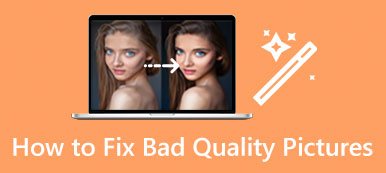Det er mer sannsynlig at du tar uskarpe bilder med mobiltelefonen og digitalkameraet. Du kan slette noen nødvendige direkte. Men når det kommer til noen verdifulle bilder, vil du gjøre dem uskarpe og bringe klarhet. Leter du etter en effektiv måte å gjøre et bilde klarere på?
Dette innlegget deler fem bilderedigerere for å hjelpe deg med å skarpere bilder. Enten du vil uskarpe bilder på nettet eller gjøre et bilde klarere på iPhone, Android-telefon eller datamaskin, kan du få en nyttig bildeskarper for å fjerne uskarphet i et bilde.
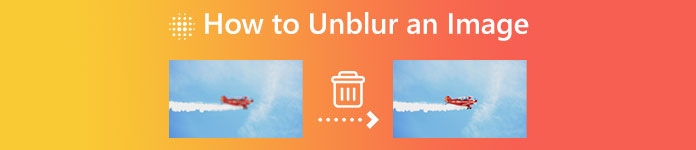
- Del 1. Fjern uskarphet et bilde på nettet
- Del 2. Gjør et bilde klarere ved hjelp av Photoshop
- Del 3. Fjern uskarphet et bilde på iPhone og Android
- Del 4. Vanlige spørsmål om hvordan du fjerner uskarphet i et bilde
Del 1. Slik fjerner du et bilde på nettet gratis
Når du Google hvordan fjerne uskarphet et bilde på internett kan du se mange søkeresultater knyttet til et gratis online fotoredigeringsprogram. Det foreslås at du bruker en online måte å gjøre et bilde klarere på i stedet for å vende deg til en profesjonell løsning som Photoshop. Sannheten er at mange nettverktøy kan skarpere uskarpe bilder og enkelt bli kvitt uskarphet. Her i den første delen vil vi gjerne anbefale tre verdige å prøve for å fjerne uskarphet på et bilde på nettet.
Fjern uskarphet et bilde på nettet med Free Image Upscaler
Gratis bildeoppskalere er en brukervennlig bildeskarper på nettet som kan uskarpe et bilde og forbedre bildekvaliteten. Den er spesialdesignet for å redde gamle, lavoppløselige og uskarpe bilder. Du kan bruke den i hvilken som helst nettleser som Chrome, Safari, Edge, Firefox eller Yahoo for å fjerne uskarphet i bildefiler.
Trinn 1Åpne nettleseren din og gå til den offisielle Gratis bildeoppskalere nettsted. Du kan klikke på Last opp bildet ditt -knappen når du kommer dit for å legge til det uskarpe bildet du vil gjøre skarpere. Alle ofte brukte bildeformater støttes, inkludert JPEG, JPG, PNG, BMP, TIF og TIFF. Det har ingen filstørrelsesbegrensning for det opplastede bildet.

Trinn 2Free Image Upscaler vil automatisk fjerne uskarphet i bildet så snart det er lastet opp. Den bruker avansert AI-bildeskarphet for å gjøre et bilde klarere, oppskalere bildeoppløsningen, fjerne bakgrunnsstøy og utføre andre operasjoner for å optimalisere.
Du har lov til å se kilden og de optimaliserte bildene. Du kan sammenligne dem og sjekke detaljer ved hjelp av forstørrelsesverktøyet. Hvis du ønsker å forstørre bildefilen, kan du velge ønsket størrelse fra Forstørrelse.

Trinn 3Hvis du er fornøyd med bildets uskarphet, kan du klikke på Lagre-knappen for å laste ned det skarpe bildet.
Gjør et bilde klarere på nettet med Adobe Express
adobe express er en kjent nettredaktør som tilbyr gratis redigering av bilder, videoer og dokumenter. Den lar deg lage innhold av høy kvalitet, konvertere formater, bruke effekter og mer på nettet og mobilen. For å fjerne uskarphet, gir Adobe Express deg en spesifikk Unblur bildet ditt for en gratis side. Du kan komme dit og følge trinnene nedenfor for å redusere uskarphet.
Trinn 1Når du åpner Adobe Express-verktøyet for uskarphet, kan du klikke på Fjern uskarphet på bildene dine nå-knappen for å gå videre. Du må logge på Adobe Express med en Google-, Facebook-, Apple-, e-post- eller Adobe-konto.
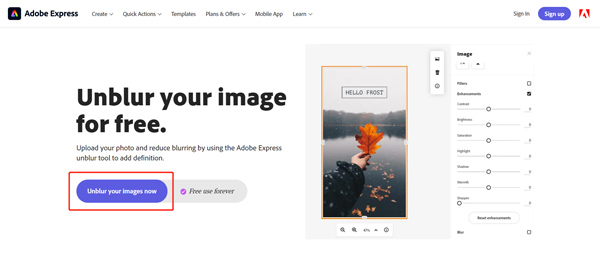
Trinn 2Adobe Express vil lede deg til hovedsiden for bilderedigering. Når du kommer dit, kan du klikke på Last opp bilde for å legge til bildefilen din.

Trinn 3Klikk på bildet for å vise flere bilderedigeringsalternativer. Du kan aktivere Enhancements-funksjonen og bruke den Skjerpe spak for å få frem flere detaljer. I løpet av dette trinnet kan du justere kontrast, metning, høylys og andre for å optimalisere bildet ditt. Du tilbys en sanntidsvisning av resultatet av uskarphet.

Fjern uskarphet bilder online og gi klarhet umiddelbart i PicWish Photo Editor
PicWish Photo Editor kan bidra til å fjerne uskarphet i en bildefil direkte i nettleseren din. Den fjerner uskarpe bilder og forbedrer pikselerte, uklare, skadede eller ufokuserte bilder. Med bruk av avansert AI-ansiktsforbedring kan den fikse det uskarpe ansiktet og få et mer presist bilde raskt. I tillegg til et nettbasert verktøy, tilbyr PicWish også en desktopversjon der du kan redigere opptil 100 bilder om gangen og redusere uskarphet.
Trinn 1 Når du åpner PicWish Fjern uskarphet bilde Portrettside, klikk på Last opp bilde-knappen for å legge til bildet ditt. Mange ofte brukte bildeformater støttes, for eksempel JPG, JPEG, PNG, TIFF og mer.
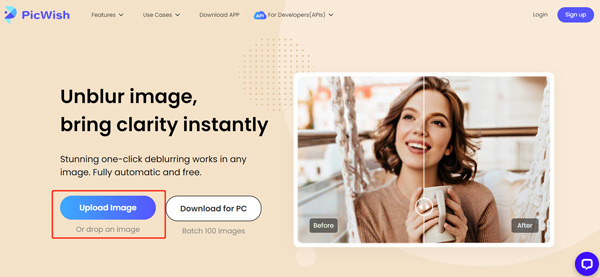
Trinn 2PicWish vil automatisk gjøre bildet ditt uskarpt når det lastes opp. Du kan sjekke utsløringseffekten og klikke på Last ned knappen for å lagre den. Du må logge på kontoen din for å fortsette med nedlastingen.

Del 2. Hvordan gjøre et bilde klarere ved hjelp av Adobe Photoshop
Adobe Photoshop er en av de mest kjente bilderedigererne som kan hjelpe deg med å håndtere nesten alle jobber relatert til bilderedigering. Den har faktisk funksjoner som hjelper deg med å fjerne uskarphet i en bildefil og forbedre kvaliteten. Adobe lar deg laste ned Photoshop og gratis bruke alle funksjonene i syv dager. Ved å bruke Photoshop kan du følge trinnene nedenfor for å gjøre et pikselert bilde klarere.
Bruke Smart Sharpen for å fjerne uskarphet i et bilde
Trinn 1Åpne Photoshop og legg det uskarpe bildet til det. Før du feilsøker et bilde, bør du høyreklikke på laget som inneholder bildet på høyre side og velge Konverter til Smart Object alternativ. Å gjøre det kan gjøre det uskarpe bildet til en redigerbar bildefil.

Trinn 2For å få tilgang til Smart Sharpen-funksjonen, bør du klikke på filtre menyen, gå til Skjerpe alternativet, og velg deretter Smart skjerp. Det vil vise et popup-vindu.

Trinn 3Klikk på Skjerpe fanen for å få to alternativer for å fjerne uskarphet i bildet. Du kan justere verdiene Mengde og Radius for å kontrollere bildeskarphet.

Bruk Unsharp Mask for å gjøre bildet klarere
Trinn 1Importer det uskarpe eller pikselerte bildet til Photoshop og gjør det om til et smart objekt på samme måte som ovenfor.

Trinn 2Klikk på filtre menyen øverst, velg Skjerpe alternativet fra rullegardinmenyen, og gå deretter til Unsharp Mask. Nå får du tre alternativer for å gjøre bildet klarere i popup-vinduet. Du kan fritt dra glidebryterne Mengde, Radius og Terskel for å fjerne uskarphet i et bilde.

Etter at du har skarpere et uskarpt bilde i Photoshop, kan du klikke på toppen filet menyen og bruk den Eksport funksjon for å lagre den på datamaskinen.
Slik fjerner du et bilde på iPhone og Android-telefoner
Når du vil gjøre et bilde uskarpt på den bærbare iOS- eller Android-enheten din, kan du først prøve å bruke den innebygde skarphetsfunksjonen i Bilder-appen eller Google Foto. Hvis du ikke er fornøyd med bildets uskarphet, kan du gå til noen tredjeparts bilderedigeringsapper. Du kan enkelt finne mange tilknyttede fra App Store og Google Play Store. Her tar vi det populære Lightroom foto- og videoredigerer app som et eksempel for å vise deg hvordan du gjør et bilde klarere på iPhone og Android.
Trinn 1 Søk etter Lightroom Photo & Video Editor-appen og installer den gratis på telefonen din. Åpne den og logg på med kontoen din. Du kan få tilgang til og bruke alle funksjonene hvis du får et Adobe-abonnement. Du bør gi appen tilgang til det uskarpe bildet ditt. Etter det kan du trykke på Legg til bilder for å laste inn bildefilen du vil uskarpe.
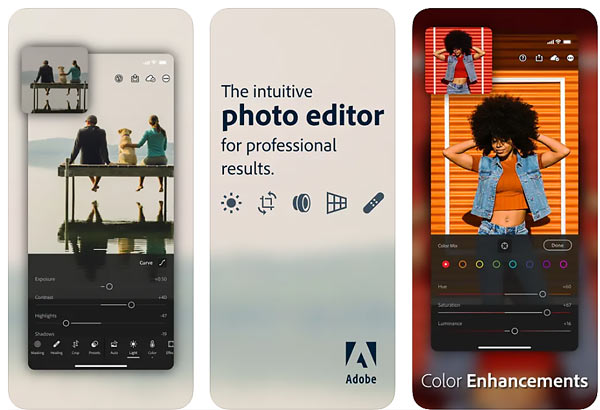
Trinn 2Trykk på Detalj panel for å vise flere redigeringsalternativer, for eksempel skarphet, radius, detalj, maskering og mer. Du kan flytte Oppskarping bar for å justere skarphetseffekten og fjerne uskarphet. I løpet av dette trinnet kan du tilpasse andre alternativer for å definere bildet ditt mer.
Trinn 3Denne Lightroom-appen tilbyr også en Clarity funksjonen i Effekter for å hjelpe deg med å fjerne uskarphet i en bildefil. Dessuten er den utstyrt med andre nyttige funksjoner for å optimere et bilde og forbedre kvaliteten.

Du kan bruke Lightroom Photo & Video Editor-appen til å fjerne uskarpe bilder på iPhone, iPad og Android-telefoner. Du kan også velge en annen bildeskarperapp som PhotoDirector eller Snapseed for å gjøre bildene dine klarere.
Del 4. Vanlige spørsmål om hvordan du fjerner uskarphet i et bilde
Hvorfor blir bildene mine uskarpe?
Mange vanlige skyldige vil føre til uskarpe bilder. For eksempel kan du enkelt ta et uskarpt bilde når du trenger å holde kameraet stødig nok, og motivet beveger seg, du bruker feil innstillinger på kameraet og mer. I noen tilfeller skyldes de uskarpe bildene den dårlige utskriftskvaliteten til appen din. Til slutt bør du vite at eldre bilder vanligvis har mindre skarphet enn de siste.
Hvordan raskt uskarpe et bilde på iPhone?
Som nevnt ovenfor har iPhone mange ofte brukte redigeringsfunksjoner i Bilder-appen. Blant dem kan du bruke Sharpness-alternativet til å fjerne uskarphet på et bilde på iPhone raskt. Du kan åpne det uskarpe bildet i Bilder-appen, trykke på Rediger og deretter dra skarphetslinjen til høyre for å gjøre det klarere.
Hvordan fikser du et ødelagt bilde?
Du kan bruke det anbefalte Gratis bildeoppskalere og Adobe Photoshop ovenfor for å fikse en ødelagt bildefil. Mange faktorer vil føre til at bildet ditt blir korrupt. Du kan forbedre bildeoppløsningen, legge til flere detaljer, forbedre kvaliteten og gjøre flere optimaliseringer for å redde det ødelagte bildet. Et bilderedigeringsprogram med AI-teknologi kan vanligvis gi deg et bedre fikseringsresultat.
Kan jeg gjøre et uskarpt bilde skarpere med Google Foto?
Hvis du lagrer det uskarpe bildet i Google Foto-appen, kan du bruke det innebygde skarphetsverktøyet for å gjøre det uskarpt. Du kan åpne det uskarpe bildet, trykke på Rediger-knappen, velge Juster for å vise ulike justeringsalternativer, og deretter sveipe dem til venstre for å finne Sharpen-funksjonen. Du kan bruke den til å gjøre et uskarpt bilde enkelt.
Konklusjon
Det er vanligvis mye av bildeinformasjonen som mangler i et uskarpt bilde. Så du kan føle deg vanskelig fjerne uskarphet i et bilde. Det som er bra er at det tilbys mange bilderedigerings- og skarphetsapper på markedet som kan hjelpe deg med å gjøre et bilde klarere. Her i dette innlegget kan du lære fem metoder for å fjerne uskarphet og fikse pikselerte bilder. Hvis du har bedre metoder for å uskarpe et bilde, kan du dele dem i kommentarfeltet med andre lesere.